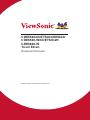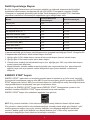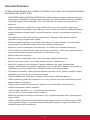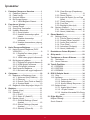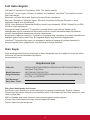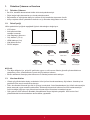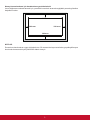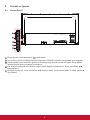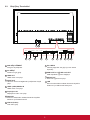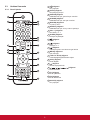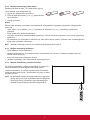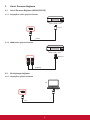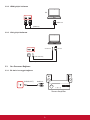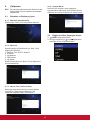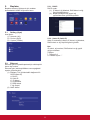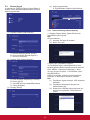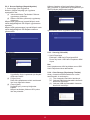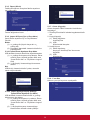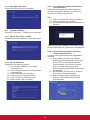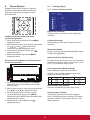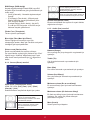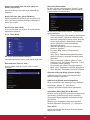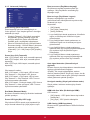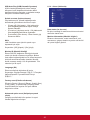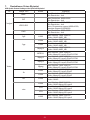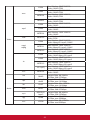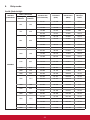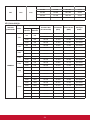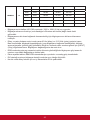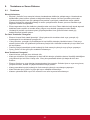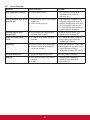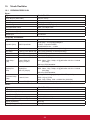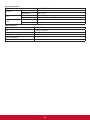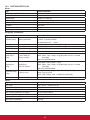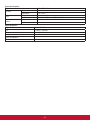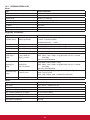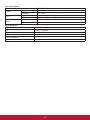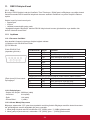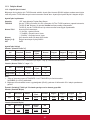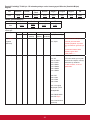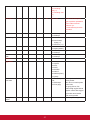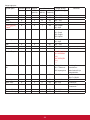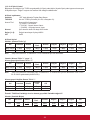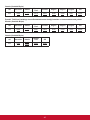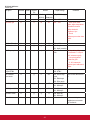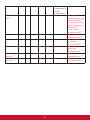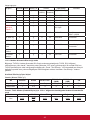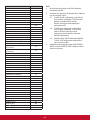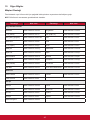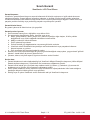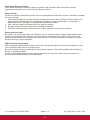CDE6520/CDE7520/CDE8620/
CDE6520-W/CDE7520-W/
CDE8620-W
Ticari Ekran
Kullanım Kılavuzu
Model Numarası VS17908/VS17909/VS17910

ViewSonic'i seçtiğiniz için teşekkür ederiz
Görsel çözümlerin dünyada önde gelen sağlayıcısı olarak ViewSonic
dünyanın teknik gelişme, yenilik ve sadelik beklentilerini aşmayı
amaçlamaktadır. ViewSonic'te, ürünlerimizin dünyada pozitif etkiyi sağlama
kapasitesine sahip olduğuna inanıyoruz ve seçtiğiniz ViewSonic ürününün
size en iyi şekilde hizmet edeceğinden eminiz.
ViewSonic'i seçtiğiniz için bir kez daha teşekkür ederiz!

i
Uyumluluk Bilgileri
Bu bölümde düzenlemelerle ilgili tüm bağlanılan gereksinimler ve bildirimler bulunur. Onaylanan
ilgili uygulamalar ünitedeki ad plakası etiketlerine ve ilgili işaretlere gönderme yapar.
FCC Bildirimi
Bu aygıt, FCC Kuralları Kısım 15'e uygundur. Kullanım aşağıdaki iki koşula bağlıdır: (1) Bu aygıt
zararlı girişime neden olamaz ve (2) bu aygıt istenmeyen çalışmaya neden olabilen girişim dahil
olmak üzere alınan her türlü girişimi kabul etmelidir.
NOT: Bu ekipman test edildi ve FCC Kuralları kısım 15'e göre Sınıf B dijital aygıt sınırlamalarına
uygun olduğu tespit edildi. Bu sınırlamalar, bir yerleşim alanı kurulumunda zararlı girişime karşı
makul koruma sağlamak üzere tasarlanmıştır. Bu ekipman, radyo frekansı enerjisi üretir, kullanır
ve yayabilir. Talimatlara uygun şekilde kurulmazsa radyo iletişimlerinde girişime neden olabilir.
Ancak belirli bir kurulumda girişim olmayacağı garantisi yoktur. Bu ekipman, radyo veya televizyon
yayını alımında, ekipmanın kapatılıp açılmasıyla belirlenebilecek zararlı parazite neden olursa,
kullanıcının aşağıdaki önlemlerden biri veya birkaçıyla paraziti gidermesi önerilir:
• Alıcı anteni yeniden yönlendirin veya yeniden konumlandırın.
• Ekipman ve alıcı arasındaki mesafeyi artırın.
• Ekipmanı, alıcının bağlandığı devredeki prizden farklı bir devredeki prize bağlayın.
• Bayi veya deneyimli bir radyo/TV teknisyeninden yardım alın.
Uyarı: Uyumluluktan sorumlu tarafça açıkça onaylanmamış değişiklikler veya modifikasyonlar
ekipmanı çalıştırma yetkinizi geçersiz kılabilir.
CAN ICES-3 (B)/NMB-3(B)
Avrupa Ülkeleri İçin CE Uyumluluğu
Aygıt, EMC Yönergesi 2014/30/EU ve Düşük Voltaj Yönergesi 2014/35/EU'ya uygundur.
Aşağıdaki bilgiler yalnızca AB üyesi ülkeler içindir:
ağda gösterilen işaret, 2012/19/EU (WEEE) Atık Elektrik ve Elektronik Ekipman Yönergesi'ne
uygundur. İşaret, ekipmanın sınıflandırılmamış evsel atık olarak atılmaması bunun yerine yerel
yasalara göre iade ve toplama sistemlerinin kullanılması gerektiğini gösterir.

ii
RoHS Uyumluluğu Beyanı
Bu ürün, Avrupa Parlamentosu ve Konseyinin elektrikli ve elektronik ekipmanda belirli tehlikeli
maddelerin kullanılmasının kısıtlanmasıyla ilgili 2011/65/EU Yönergesine uygundur (RoHS2
Yönergesi) ve aşağıdaki gösterildiği gibi Avrupa Teknik Adaptasyon Komitesi (TAC) tarafından
yayınlanan maksimum konsantrasyon değerlerine uygun olduğu kabul edilir:
Madde
Önerilen Maksimum
Konsantrasyon
Asıl Konsantrasyon
Kurşun (Pb) 0,1% < 0,1%
Cıva (Hg) 0,1% < 0,1%
Kadmiyum (Cd) 0,01% < 0,01%
Altı Değerlikli Krom (Cr
6+
) 0,1% < 0,1%
Polibromlu bifeniller (PBB) 0,1% < 0,1%
Polibromlu difenil eterler (PBDE) 0,1% < 0,1%
Di (2-etilhekzil) ftalat (DEHP) 0,1% < 0,1%
Butil benzil ftalat (BBP) 0,1% < 0,1%
Dibutil ftalat (DBP) 0,1% < 0,1%
Diizobutik ftalat (DIBP) 0,1% < 0,1%
Yukarıda belirtildiği gibi ürünlerin belirli bileşenlerinin aşağıdaki belirtildiği gibi RoHS Yönergeleri Ek
III kapsamında muaf tutulur: Muaf tutulan bileşen örnekleri:
1. Ağırlığa göre %0,4'e kadar kurşun içeren alüminyumda alaşım elementi olarak kurşun
2. Ağırlığa göre %4'e kadar kurşun içeren bakır alaşımı
3. Yüksek erime sıcaklığı tipi lehimlerdeki kurşun (örn. ağırlığa göre %85 veya daha fazla kurşun
içeren kurşun bazlı alaşımlar)
4. Kapasitörlerdeki yalıtkan madde seramik dışındaki cam veya seramikte (örn. piezoelektronik
aygıtlar) veya cam veya seramik matriks bileşende kurşun içeren elektrikli ve elektronik
bileşenler
ENERGY STAR
®
beyanı
ENERGY STAR
®
, işletmelerin ve bireylerin paradan tasarruf etmelerine ve üstün enerji verimliliği
ile çevremizi korumalarına yardımcı olan ABD Çevre Koruma Ajansı gönüllü programıdır. ENERGY
STAR
®
belgesi alan ürünler, ABD Çevre Koruma Ajansı'nın belirlediği katı enerji verimliliği kriterlerini
veya gereksinimlerini karşılayarak sera gazı emisyonlarını önler.
ViewSonic, bir ENERGY STAR
®
Ortağı olarak, ENERGY STAR
®
Yönergelerine uymak ve tüm
sertifikalı modellere ENERGY STAR
®
logosu eklemek konusunda kararlıdır.
ENERGY STAR
®
belgeli tüm modellerde aşağıdaki logo görünür:
NOT: Güç yönetimi özellikleri, ürün kullanımda değilken enerji tüketimini önemli ölçüde azaltır.
Güç yönetimi, cihazın belirli bir süre kullanılmadığında otomatik olarak düşük güç tüketimli “uyku”
moduna girmesini sağlar. Ayrıca güç yönetimi özellikleri, ana bilgisayar bağlantısı kesildikten
sonraki 5 dakika içinde Uyku Moduna veya Kapalı Moduna girer. Lütfen enerji ayarlarındaki
herhangi bir değişikliğin enerji tüketimini artıracağını unutmayın.

iii
Güvenlik Önlemleri
OPTIMUM PERFORMANSI İÇİN, RENKLİ LCD RENKLİ KURULUMU VE KULLANIMI SIRASINDA
AŞAĞIDAKİLERE DİKKAT EDİN:
• MONİTÖRÜN ARKA KAPAĞINI ÇIKARMAYIN. İçinde kullanıcının bakım yapabileceği hiçbir
parça yoktur ve kapakların açılması veya çıkarılması sizi tehlikeli elektrik çarpması risklerine
veya diğer risklere maruz bırakabilir. Tüm servis işlemleri için yetkili servis personeline
başvurun.
• Kabine herhangi bir sıvı dökmeyin veya monitörünüzü suya yakın yerlerde kullanmayın.
• Kabin yuvalarına herhangi bir cisim sokmayın; bunlar zararlı veya ölümcül olabilecek tehlikeli
elektrik noktalarına temas edebilir ve elektrik çarpması, yangın veya ekipman arızasına yol
açabilir.
• Güç kablosunun üzerine ağır cisimler yerleştirmeyin. Kablonun hasar görmesi elektrik
çarpmasına veya yangına neden olabilir.
• Monitör düşebileceğinden ve monitörde ciddi hasara yol açabileceğinden, bu ürünü eğimli
veya dengesiz bir tekerlekli sehpa, stand veya masaya yerleştirmeyin.
• Monitörün üzerine herhangi bir cisim koymayın ve monitörü açık havada kullanmayın.
• LCD monitörün içindeki oresan tüpün iç kısmında cıva bulunur. Tüpü uygun şekilde bertaraf
etmek için lütfen belediyenizin kanunlarına veya kurallarına uyun.
• Elektrik kablosunu bükmeyin.
• Monitörü yüksek sıcaklıktaki, nemli, tozlu veya yağlı alanlarda kullanmayın.
• Monitör veya cam kırılırsa, sıvı kristalle temas etmeyin ve dikkatli olun.
• Monitörün çevresinde ısının düzgün bir şekilde dağılması için yeterli havalandırma
sağlayın. Havalandırma açıklıklarını kapatmayın veya monitörü bir radyatörün veya diğer ısı
kaynaklarının yanına yerleştirmeyin. Monitörün üstüne hiçbir şey koymayın.
• Güç kablosu konektörü, sistemi güç kaynağından ayırmanın temel yoludur. Monitör, kolayca
erişilebilen bir prize yakın bir konuma kurulmalıdır.
• Taşırken dikkatli olun. Daha sonra nakliyede kullanmak için ambalajı saklayın.
• Lütfen ayarlanmış güvenilirlik nedeniyle kiri ve tozu yılda en az bir kez temizlemek için arka
kabinin deliklerini temizleyin.
• Soğutma fanını sürekli kullanıyorsanız, ayda en az bir kez delikleri silmeniz önerilir.
• Uzaktan kumandanın pillerini takarken;
- Pilleri kasanın içindeki (+) ve (-) işaretlerine göre hizalayın.
- İlk önce pilin (-) tarafını kasanın içine hizalayın.
• Belirtilenin dışında bir kulaklığın kullanılması, aşırı ses basınçlarından dolayı işitme kaybına
neden olabilir.
• HDMI ve HDMI Yüksek Çözünürlüklü Multimedya Arayüzü terimleri ile HDMI Logosu, HDMI
Licensing Administrator, Inc. şirketinin Amerika Birleşik Devletleri ve diğer ülkelerdeki ticari
markaları veya tescilli markalarıdır.

iv
DİKKAT:
Monitörünüzü derhal duvardaki prizden çekin ve aşağıdaki koşullarda yetkili servis personeline
danışın:
• Güç kablosu veya ş hasar görürse.
• Sıvı döküldüyse veya ekranın üzerine cisimler düşerse.
• Monitör yağmura veya suya maruz kalmışsa.
• Monitör düşmüş veya kabin hasar görmüşse.
• Çalıştırma talimatları izlendiğinde monitör normal şekilde çalışmıyorsa.
Önerilen Kullanım
DİKKAT:
• Optimum performans için, 20 dakika ısınmasını bekleyin.
• En az 1,5 metre uzaklıktaki bir cisme odaklanarak gözlerinizi periyodik olarak dinlendirin. Sık
sık göz kırpın.
• Parlamayı ve yansımaları en aza indirmek için monitörü pencerelere ve diğer ışık kaynaklarına
90° açıyla yerleştirin.
• LCD monitörün yüzeyini tüy bırakmayan, aşındırıcı olmayan bir bezle temizleyin. Herhangi bir
temizleme çözeltisi veya cam temizleyicisi kullanmayın!
• Okunabilirliği artırmak için monitörün parlaklık, kontrast ve keskinlik kontrollerini ayarlayın.
• Görüntünün ekranda kalmasını önlemek için (görüntü efektlerinden sonra) sabit desenleri
ekranda uzun süre görüntülemekten kaçının.
• Düzenli göz muayeneleri yaptırın.
Ergonomi
Maksimum ergonomik fayda için aşağıdakileri tavsiye ediyoruz:
• Standart sinyallerle ön ayarlı Boyut ve Konum denetimlerini kullanın.
• Önayarlı Renk Ayarını kullanın.
• Titreşimli olmayan sinyalleri kullanın.
• Ana mavi rengi koyu arka plan üzerinde kullanmayın; görmesi zordur ve yetersiz kontrast
nedeniyle göz yorgunluğu oluşturabilir.

v
İçindekiler
5.3.4. Clear Storage (Depolamayı
Temizle) .............................. 13
5.3.5. Reset (Sıfırla) ..................... 14
5.3.6. Import & Export (İçe ve Dışa
Aktar) ................................. 14
5.3.7. Clone (Kopyala) ................. 14
5.3.8. Font Size ........................... 14
5.3.9. Backlight (Arka Işık) ........... 15
5.4. System (Sistem) ........................... 15
5.4.1. Date & time (Tarih ve saat) 15
5.4.2. About (Hakkında) ............... 15
6. Ekran Menüsü ..................................... 16
6.1. Settings (Ayar) ............................. 16
6.1.1. Picture (Resim) menüsü .... 16
6.1.2. Screen (Ekran) menüsü ..... 17
6.1.3. Audio (Ses) menüsü .......... 17
6.1.4. Time (Saat) ........................ 18
6.1.5. Advanced (Gelişmiş) .......... 19
6.1.6. About (Hakkında) ............... 20
7. Desteklenen Ortam Biçimleri ............. 21
8. Giriş modu ........................................... 23
9. Temizleme ve Sorun Giderme ............ 26
9.1. Temizleme .................................... 26
9.2. Sorun Giderme ............................. 27
10. Teknik Özellikler .................................. 28
10.1. CDE6520 ...................................... 28
10.2. CDE7520 ...................................... 30
10.3. CDE8620 ...................................... 32
11. RS232 İletişim Kuralı .......................... 34
11.1. Giriş .............................................. 34
11.2. Açıklama ...................................... 34
11.2.1. Donanım özellikleri ........... 34
11.2.2. İletişim Ayarı ..................... 34
11.2.3. Komut Mesajı Başvurusu.. 34
11.3. İletişim Kuralı ................................ 35
11.3.1. Ayarla İşlevi Listesi ........... 35
11.3.2. Al İşlevi Listesi ................. 39
11.3.3. Uzaktan Kumanda Düz Geçiş
modu .................................. 43
12. Diğer Bilgiler ....................................... 45
Müşteri Desteği ..................................... 45
Sınırlı Garanti........................................ 46
1. Paketten Çıkarma ve Kurulum ............. 1
1.1. Paketten Çıkarma .......................... 1
1.2. Paket İçeriği ................................... 1
1.3. Kurulum Notları .............................. 1
1.4. Bir Duvara Kurma ........................... 2
1.4.1. VESA Bağlantı Sistemi ......... 2
2. Parçalar ve İşlevler ............................... 4
2.1. Kontrol Paneli ................................. 4
2.2. Giriş/Çıkış Terminalleri ................... 5
2.3. Uzaktan Kumanda .......................... 6
2.3.1. Genel işlevler ....................... 6
2.3.2. Uzaktan kumandaya pilleri
takma ................................... 7
2.3.3. Uzaktan kumandayı
kullanma ............................... 7
2.3.4. Uzaktan kumandanın çalışma
mesafesi ............................... 7
3. Harici Donanım Bağlama ..................... 8
3.1. Harici Donanım Bağlama (DVD/
VCR/VCD) ...................................... 8
3.1.1. DispalyPort video girişini
kullanma ............................... 8
3.1.2. HDMI video girişini kullanma 8
3.2. Bir bilgisayar bağlama .................... 8
3.2.1. DispalyPort girişini kullanma 8
3.2.2. HDMI girişini kullanma ......... 9
3.2.3. VGA girişini kullanma ........... 9
3.3. Ses Donanımı Bağlama ................. 9
3.3.1. Bir harici ses aygıtı bağlama 9
4. Çalıştırma ............................................ 10
4.1. Başlatma ve Başlangıç Ayarı ....... 10
4.1.1. Welcome (Hoş Geldiniz) .... 10
4.1.2. Ethernet ............................. 10
4.1.3. Date & Time (Tarih ve Saat) 10
4.1.4. System Mode ..................... 10
4.2. Bağlanan Video Kaynağını İzleyin 10
5. Başlatıcı ................................................11
5.1. Setting (Ayar) ................................11
5.2. Ethernet .........................................11
5.2.1. DHCP ..................................11
5.2.2. Static IP (Sabit IP) ...............11
5.3. Device (Aygıt) ............................... 12
5.3.1. General Settings (Genel
Ayarlar) .............................. 12
5.3.2. Source Settings (Kaynak
Ayarları) ............................. 13
5.3.3. Security (Güvenlik) ............. 13

vi
Telif Hakkı Bilgileri
Telif Hakkı © ViewSonic
®
Corporation, 2020. Tüm hakları saklıdır.
ViewSonic
®
, üç kuş logosu, OnView, ViewMatch ve ViewMeter, ViewSonic
®
Corporation'ın tescilli
ticari markalarıdır.
Macintosh ve Power Macintosh, Apple Inc'in tescilli ticari markalarıdır.
Microsoft, Windows ve Windows logosu, Microsoft Corporation'ın Birleşik Devletler ve diğer
ülkelerdeki tescilli ticari markalarıdır.
VESA, Video Elektronik Standartları Birliği'nin tescilli ticari markasıdır. DPMS, DisplayPort ve DDC,
VESA'nın ticari markalarıdır.
Sorumluluk Reddi: ViewSonic
®
Corporation, buradaki teknik veya editöryal hatalar ya da
eksikliklerden veya bu malzemenin döşenmesi ya da bu ürünün kullanılmasından kaynaklanan
tesadüfi veya bağlantılı hasarlardan sorumlu olmayacaktır.
Sürekli ürün iyileştirme nedeniyle, ViewSonic
®
Corporation bilgi vermeden ürün teknik özelliklerinde
değişiklik yapma hakkını saklı tutar. Bu belgedeki bilgiler bilgi vermeden değiştirilebilir.
ViewSonic
®
Corporation'dan yazılı izin almadan bu belgenin herhangi bir parçası herhangi bir
amaçla kopyalanamaz, çoğaltılamaz veya herhangi bir araçla iletilemez.
Ürün Kaydı
Gelecekteki gereksinimlerinizi karşılamak ve hazır olduğunda ilave ürün bilgilerini almak için lütfen
ürününüzü şu İnternet adresinden kaydettirin:
www.viewsonic.com.
Kayıtlarınız İçin
Ürün Adı:
Model Numarası:
Belge Numarası:
Seri Numarası:
Satın Alma Tarihi:
CDE6520/CDE7520/CDE8620/CDE6520-W/CDE7520-W/CDE8620-W
ViewSonic Ticari Ekran
VS17908/VS17909/VS17910
CDE6520/CDE7520/CDE8620/CDE6520-W/CDE7520-W/CDE8620-W_
UG_TRK_1a_20200320
Ürün ömrü dolduğunda ürünü atma
ViewSonic
®
çevre dostudur ve çevreci çalışmayı ve yaşamayı hedeflemiştir. Smarter, Greener
Computing'in bit parçası olduğunuz için teşekkür ederiz. Daha fazla bilgi için lütfen ViewSonic
®
web
sitesini ziyaret edin.
ABD ve Kanada: http://www.viewsonic.com/company/green/recycle-program/
Avrupa: http://www.viewsoniceurope.com/eu/support/call-desk/
Tayvan: https://recycle.epa.gov.tw/

1
1. Paketten Çıkarma ve Kurulum
1.1. Paketten Çıkarma
• Bu ürün, standart aksesuarlarla birlikte bir kutuda paketlenmiştir.
• Diğer isteğe bağlı aksesuarlar ayrı olarak paketlenecektir.
• Boyutundan ve ağırlığından dolayı bu ekranın iki kişi tarafından taşınması önerilir.
• Kutuyu açtıktan sonra içindekilerin eksiksiz ve iyi durumda olduğundan emin olun.
1.2. Paket İçeriği
Lütfen paketinizin içeriğinde aşağıdaki öğelerin bulunduğunu doğrulayın:
• LCD ekran
• AAA pillerle birlikte
uzaktan kumanda
• Hızlı Başlangıç Kılavuzu
• Güç kablosu (1,5 m)
• HDMI kablosu (3 m)
• Wall Mount Screw
• RS232 adapter
* The supplied power cord varies depending on destination.
For EU For China
For North America For UK
Remote Control
and AAA Batteries
Screws x 4 RS232 adapter
HDMI Cable Quick Start Guide
CDE6520/CDE7520/CDE8620
Commercial Display
Quick Start Guide
3
FRAGILE
NALAGV232SRtroPyalpsiD2 IMDH)CRA(1 IMDHFIDPSTUO IMDH USB3.0 USB2
USB1
OPS
(For CDE6520/CDE7520)
NOTLAR:
• Tüm diğer bölgeler için, prizin AC gerilimine uygun ve söz konusu ülkenin güvenlik yönetmeliklerince
onaylanmış ve bu yönetmeliklerle uyumlu bir güç kablosu kullanın.
• Ekranı nakletmek amacıyla paket kutusunu ve ambalaj malzemesini saklayın.
1.3. Kurulum Notları
• Yüksek güç tüketiminden dolayı mutlaka bu ürün için özel olarak tasarlanmış şi kullanın. Uzatılmış hat
gerekirse lütfen servis temsilcinize danışın.
• Ürün, devrilmesini önlemek için düz bir yüzeye kurulmalıdır. Yeterli havalandırma için ürünün arka tarafıyla
duvar arasında uygun mesafe bırakılmalıdır. Elektronik bileşenlerin kullanım ömrünü kısaltmamak için
ürünü mutfağa, banyoya veya yüksek nem bulunan diğer konumlara kurmaktan kaçının.
• Ürün yalnızca 3000 metrenin altındaki yüksekliklerde normal biçimde çalışabilir. 3000 metre üzeri
yüksekliklerdeki kurulumlarda bazı anormallikler yaşanabilir.

2
1.4. Bir Duvara Kurma
Bu ekranı bir duvara kurmak için standart bir duvara kurulum takımı (ticari olarak satılmaktadır) edinmeniz
gerekecektir. Kuzey Amerika'da UL1678 standardıyla uyumlu bir kurulum arabirimi kullanılmasını öneririz.
Koruyucu Örtü
Masa
VESA Bağlantı
Sistemi
1. Ekranın çizilmemesi için, paketlendiğinde ekranın etrafına sarılan koruyucu örtüyü ekran yüzeyinin altına
gelecek şekilde bir masaya serin.
2. Bu ekranı kurmaya yönelik tüm aksesuarlara (duvara kurulum, tavana kurulum, masa ayaklığı vb.) sahip
olduğunuzdan emin olun.
3. Taban kurulum takımıyla gelen yönergeleri izleyin. Doğru kurulum prosedürlerini izlememek donanımda
hasarla veya kullanıcının ya da kurulumu yapan kişinin yaralanmasıyla sonuçlanabilir. Ürün garantisi
hatalı kurulumdan kaynaklanan hasarı kapsamaz.
4. Duvara kurulum takımı için M6 kurulum vidaları (kurulum bağlantı parçasının kalınlığından 25 mm daha
uzun olan) kullanın ve güvenli biçimde sıkıştırın.
5. Tabansız ünite ağırlığı = w kg. Donanım ve ilgili kurulum yolları test sırasında güvenli kalmaya devam
eder. Yalnızca şu en az ağırlık/yük değerli, UL Listesinde Bulunan Duvara Kurulum Bağlantı Parçasıyla
kullanım içindir: w Kg.
Model W (kg) Model W (kg)
CDE6520/CDE6520-W 22,95 CDE8620/CDE8620-W 50,4
CDE7520/CDE7520-W 29,3
6. Dikey izin verilmez.
1.4.1. VESA Bağlantı Sistemi
Model Vesa Bağlantı Sistemi
CDE6520/CDE6520-W 400(H)x200(V)mm
CDE7520/CDE7520-W 400(H)x200(V)mm
CDE8620/CDE8620-W 600(H)x400(V)mm
Dikkat:
Ekranın düşmesini önlemek için:
• Duvara veya tavana kurulum için ekranın piyasada bulunabilen metal bağlantı parçalarıyla kurulmasını
öneririz. Ayrıntılı kurulum yönergeleri için ilgili bağlantı parçasıyla sağlanan kılavuza başvurun.
• Deprem veya diğer doğal afetlerden dolayı ekranın düşmesinden kaynaklı yaralanma ve hasar olasılığını
düşürmek için kurulum konumu konusunda bağlantı parçası üreticisine danıştığınızdan emin olun.

3
Kasayı konumlandırma için havalandırma gereksinimlerini
Isının dağılmasına olanak tanımak için, çevredeki nesnelerle arasında aşağıdaki şemada gösterilen
boşlukları bırakın.
100 mm 100 mm
100 mm
100 mm
NOTLAR:
Duvara kurulumda ekranı uygun biçimde kurun. Bir uzman teknisyen tarafından gerçekleştirilmeyen
kurulumlar konusunda hiçbir yükümlülük kabul etmeyiz.

4
2. Parçalar ve İşlevler
2.1. Kontrol Paneli
1
5
2
3
4
1
Ekranı Açmak veya Kapatmak için tuşuna basın.
2
Ana menüye girmek için MENU tuşuna bastığınızda, SOURCE (Kaynak) menüsündeki işlem onaylanır.
3
Sinyal kaynağı seçim menüsüne girmek ve sinyal kaynağını seçmek için INPUT tuşuna basın. MENÜ
işlemleri altında işlemi onaylamak için kullanılır.
4
Ses düzeyini ayarlamak için kullanılır. Seçilen öğenin değerini ayarlamak için, ekran menüsünde ◄/►
tuşlarına basın.
5
Bir öğeyi seçmek için, ekran menüsünde ▲/▼ tuşlarına basın. Ve ayrıca sesi yukarı ve aşağı ayarlamak
için kullanılır

5
2.2. Giriş/Çıkış Terminalleri
3 4
1 2
5 6 7 8 9 10 11 12 13
HDMI OUT SPDIF HDMI 1 (ARC) HDMI 2 DisplayPort RS232 VGA PC LINE IN USB 3.0 USB 1
USB 2
AUDIO OUT LAN
1
ANA GÜÇ DÜĞMESİ
Ana gücü açın/kapatın.
2
AC GİRİŞİ
Prizden AC güç girişi.
3
HDMI OUT
HDMI video / ses çıkışı.
4
SPDIF OUT
Harici AV cihazınızı bağlamak için dijital ses sinyali
çıkışı.
5
HDMI 1(ARC)/HDMI 2 IN
HDMI video / ses çıkışı.
6
DisplayPort IN
DisplayPort video / ses çıkışı.
7
RS232 IN
Kontrol merkezinden uzaktan kumanda sinyalinin
kullanımı için RS232 kontrolü.
8
VGA IN (D-Sub)
VGA video girişi.
9
PC LINE IN
VGA kaynağından ses girişi (3,5 mm stereo
hoparlör)..
10
USB PORT 3.0/
11
USB 2.0 PORT
USB depolama aygıtınızı bağlayın
12
AUDIO OUT
Harici AV aygıtına ses çıkışı.
13
LAN
Kontrol merkezinden uzaktan kumanda sinyalinin
kullanımı için LAN kontrol fonksiyonu.

6
1
[ ] düğmesi
Güç aç/kapat
2
[INPUT] düğmesi
Giriş Kaynağı seçimi
3
[P.MODE] düğmesi
HDMI/DP/VGA için görüntü ayarı menüsü
4
[S.MODE] düğmesi
HDMI/DP/VGA için ses ayarı menüsü
5
[RAKAM] düğmeleri
Sayısal tuş takımı
6
[ASPECT] düğmesi
HDMI/DP/VGA için en boy oranını ayarlayın
7
[VOL +/-] düğmesi
Ses Düzeyi +/- 1
8
[SLEEP] düğmesi
Arka Işık Açık/Kapalı
9
[ ] düğmesi
Sessiz
10
[ ] düğmesi
Arka ışık +/- 1
11
[ ] düğmesi
Tümleşik oynatıcı ana ekranına geri dönün
12
[MENU] düğmeleri
Ayar menüsü
13
[
◄/►/▲/▼/
OK] düğmesi
Yukarı/Aşağı/Sağ/Sol/Tamam tuşları
14
[INFO] düğmesi
Kanal bilgileri
15
[ ] düğmesi
Önceki sayfaya dönün
16
[
/ / / / / / /
] düğmesi
Ortam denetimi
17
[F1] düğmesi
Ekran yakalama
18
[F2] düğmesi
Ekran Dondurma
19
[ON/OFF] düğmesi
Güç aç/kapat
2.3. Uzaktan Kumanda
2.3.1. Genel işlevler
1
14
15
16
17
18
2
4
5
6
7
9
11
10
12
3
8
13
19

7
2.3.2. Uzaktan kumandaya pilleri takma
Uzaktan kumanda iki tane 1,5 V AAA pilden güç alır.
Pilleri takmak veya değiştirmek için:
1. Açmak için kapağı bastırıp kaydırın.
2. Pilleri pil bölmesi içindeki (+) ve (–) gösterimlerine
göre hizalayın.
3. Kapağı geri takın.
Dikkat:
Pillerin hatalı kullanımı sızıntılarla veya patlamayla sonuçlanabilir. Aşağıdaki yönergelere uyduğunuzdan
emin olun:
• “AAA” pilleri, her bir pildeki (+) ve (–) işaretlerini pil bölmesinin (+) ve (–) işaretleriyle eşleştirerek
yerleştirin.
• Farklı tipteki pilleri birlikte kullanmayın.
• Yeni pilleri kullanılmış olanlarla birlikte kullanmayın. Pillerin ömrünün kısalmasına veya sızıntı yapmasına
neden olur.
• Pil bölmesine sıvı sızdırmalarını önlemek için, biten pilleri hemen çıkarın. Cildinize zarar verebileceğinden,
açığa çıkan pil asidine okunmayın.
NOT: Uzaktan kumandayı uzun bir süre kullanmayacağınızda pilleri çıkarın.
2.3.3. Uzaktan kumandayı kullanma
• Güçlü darbeye maruz bırakmayın.
• Uzaktan kumandaya su veya başka sıvıların sıçramasına izin vermeyin. Uzaktan kumanda ıslanırsa
hemen silerek kurulayın.
• Isıya ve buhara maruz kalmasını önleyin.
• Uzaktan kumandayı, pilleri takma amacı dışında açmayın.
2.3.4. Uzaktan kumandanın çalışma mesafesi
Bir düğmeye basarken, uzaktan kumandanın ön tarafını bu
ekranın uzaktan kumanda algılayıcısına doğru tutun.
Uzaktan kumandayı, bu ekranın algılayıcısına 8 metreden
daha kısa bir mesafe içinde, 30 dereceden az yatay ve dikey
açılarda kullanın.
NOT: Bu ekrandaki uzaktan kumanda algılayıcısı doğrudan
güneş ışığı ya da güçlü aydınlatma altında olduğunda
veya sinyal iletimi yolunda bir engel bulunduğunda
uzaktan kumanda düzgün biçimde çalışmayabilir.
3030

8
3. Harici Donanım Bağlama
3.1. Harici Donanım Bağlama (DVD/VCR/VCD)
3.1.1. DispalyPort video girişini kullanma
DVD / VCR / VCD
DP Out
[DP IN]
troPyalpsiD
3.1.2. HDMI video girişini kullanma
DVD / VCR / VCD
HDMI Out
[HDMI IN]
PC
PC LINE IN
VGA IN
[VGA IN]
[VGA AUDIO IN]
VG A Out
D-Sub 15 pin
Audio Out
PC
DP Out
[DP IN]
HDMI 1
(ARC)
HDMI 2
troPyalpsiD
3.2. Bir bilgisayar bağlama
3.2.1. DispalyPort girişini kullanma
DVD / VCR / VCD
HDMI Out
[HDMI IN]
PC
PC LINE IN
VGA IN
[VGA IN]
[VGA AUDIO IN]
VG A Out
D-Sub 15 pin
Audio Out
PC
DP Out
[DP IN]
HDMI 1
(ARC)
HDMI 2
troPyalpsiD

9
3.2.2. HDMI girişini kullanma
PC
HDMI Out
[HDMI IN]
AUDIO OUT
Stereo Amplifier
[AUDIO OUT] Audio In
DISPLAY 1
PC
[RS-232C IN]
[RS-232C]
[RS-232C OUT] [RS-232C IN]
HDMI 1
(ARC)
HDMI 2
DISPLAY 2
3.2.3. VGA girişini kullanma
DP Out
[VGA IN]
[VGA Audio IN]
Audio Out
AGV
PC LINE IN
3.3. Ses Donanımı Bağlama
3.3.1. Bir harici ses aygıtı bağlama
PC
HDMI Out
[HDMI IN]
AUDIO OUT
Stereo Amplifier
[AUDIO OUT] Audio In
DISPLAY 1
PC
[RS-232C IN]
[RS-232C]
[RS-232C OUT] [RS-232C IN]
HDMI 1
(ARC)
HDMI 2
DISPLAY 2

10
4. Çalıştırma
NOT: Bu kısımda kullanılan kontrol düğmeleri aksi
belirtilmediği sürece uzaktan kumandadaki
düğmelerdir.
4.1. Başlatma ve Başlangıç Ayarı
4.1.1. Welcome (Hoş Geldiniz)
Dilinizi seçip “Next” (İleri) düğmesine dokunun.
4.1.2. Ethernet
Sonraki sayfayı görüntülemek için “Next” (İleri)
düğmesine dokunun.
1. Bağlantı Türü: DHCP / Sabit IP
2. IP Adresi
3. Ağ Maskesi
4. DNS Adresi
5. Ağ Geçidi
Daha Önceki sayfa için “Back” (Geri) düğmesine
de dokunabilirsiniz.
4.1.3. Date & Time (Tarih ve Saat)
Saati ağla senkronize etmek ve zaman dilimini
seçmek için “Network-provided time” (Ağ
tarafından sağlanan saat) i etkinleştirin.
4.1.4. System Mode
Normal modu seçmek, ekran paylaşımı
Uygulamalarını kaldırmak veya Gömülü İşletim
Sistemini devre dışı bırakmak için sistemi seçin.
4.2. Bağlanan Video Kaynağını İzleyin
1. INPUT düğmesine basın.
2. Bir aygıt seçmek için
veya düğmesine,
ardından da OK düğmesine basın.

11
5. Başlatıcı
Başlatıcı ekranını Göstermek için uzaktan
kumandadaki HOME düğmesine basın.
5.1. Setting (Ayar)
Ana öğeler:
(1) Network (Ağ)
(2) Device (Aygıt)
(3) System (Sistem)
5.2. Ethernet
Ethernet işlevini açmak/kapatmak için etkinleştirin/
devre dışı bırakın.
Ethernet işlevi etkinleştirildikten sonra aşağıdaki
ayarlar gösterilecektir:
(1) Bağlantı Türü (Kullanılabilir bağlantı türü:
DHCP/Sabit IP)
A. DHCP
B. Sabit IP
C. IP Adresi
D. Ağ Maskesi
E. DNS Adresi
F. Ağ Geçidi
(2) MAC Adresi
5.2.1. DHCP
DHCP modu:
(1) IP Adresi, Ağ Maskesi, DNS Adresi ve Ağ
Geçidi değiştirilemez.
(2) Başarıyla bağlanırsa geçerli ağ
yapılandırmasını görüntüleyecektir.
5.2.2. Static IP (Sabit IP)
Sabit IP modunda, kullanıcı IP Adresi, Ağ Maskesi,
DNS Adresi ve Ağ Geçidi bilgilerini girebilir.
Not:
IP adresi, ağ maskesi, DNS adresi ve ağ geçidi
girişi sınırlaması.
(1)Biçim:
I. Rakam 0-9
II. Ondalık ayırıcı “.”

12
5.3. Device (Aygıt)
4 gruba ayrılır: Signage Display (İşaret Ekranı)/
System Tools (Sistem Araçları)/Display (Ekran)/
Apps (Uygulamalar)
(1) Signage Display (İşaret Ekranı)
A. General settings (Genel ayarlar)
B. Source settings (Kaynak ayarları)
C. Security (Güvenlik)
(2) System Tools (Sistem Araçları)
A. Clear Storage (Depolamayı Temizle)
B. Reset (Sıfırla)
C. Import&Export (İçe Aktar&Dışa Aktar)
D. Clone (Kopyala)
(3) Display (Ekran)
A. Backlight (Arka Işık)
(4) Apps (Uygulamalar)
A. Uygulamaların bilgilerini görüntüleyin.
5.3.1. General Settings (Genel Ayarlar)
1. Signage Display Name (İşaret Ekranı Adı)
İşaret Ekranı Adını Ayarla
Not:
Giriş sınırlaması:
(1) Uzunluk: En fazla 36 karakter
(2) Biçim: Sınır yok
2. Boot Logo (Önyükleme Logosu)
1) Önyükleme logosu etkinleştirme/devre dışı
bırakma işlemini kontrol etmek için ekran menüsü
RCU: MENU -> Advanced (Gelişmiş) -> Boot
on logo (Logoya önyükle) -> On/O/User (Açık/
Kapalı/Kullanıcı).
Kullanıcı modunda, kullanıcı kendi önyükleme
logosunu ve animasyon dosyasını seçebilir.
Not:
(1) Önyükleme logosu dosyası: JPG dosyasını
destekler
(2) Önyükleme animasyon dosyası adı:
bootanimation.zip
(3) Kullanıcının USB’den dosya seçmesi için
bir pencere açılacaktır. Öncelik sorunu
yoktur.
Sayfa yükleniyor...
Sayfa yükleniyor...
Sayfa yükleniyor...
Sayfa yükleniyor...
Sayfa yükleniyor...
Sayfa yükleniyor...
Sayfa yükleniyor...
Sayfa yükleniyor...
Sayfa yükleniyor...
Sayfa yükleniyor...
Sayfa yükleniyor...
Sayfa yükleniyor...
Sayfa yükleniyor...
Sayfa yükleniyor...
Sayfa yükleniyor...
Sayfa yükleniyor...
Sayfa yükleniyor...
Sayfa yükleniyor...
Sayfa yükleniyor...
Sayfa yükleniyor...
Sayfa yükleniyor...
Sayfa yükleniyor...
Sayfa yükleniyor...
Sayfa yükleniyor...
Sayfa yükleniyor...
Sayfa yükleniyor...
Sayfa yükleniyor...
Sayfa yükleniyor...
Sayfa yükleniyor...
Sayfa yükleniyor...
Sayfa yükleniyor...
Sayfa yükleniyor...
Sayfa yükleniyor...
Sayfa yükleniyor...
Sayfa yükleniyor...
Sayfa yükleniyor...
-
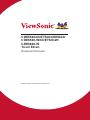 1
1
-
 2
2
-
 3
3
-
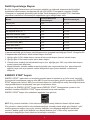 4
4
-
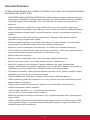 5
5
-
 6
6
-
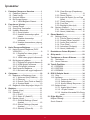 7
7
-
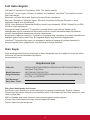 8
8
-
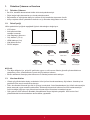 9
9
-
 10
10
-
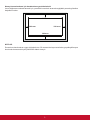 11
11
-
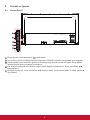 12
12
-
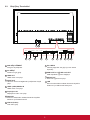 13
13
-
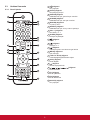 14
14
-
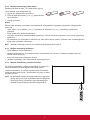 15
15
-
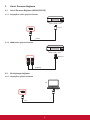 16
16
-
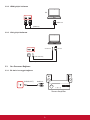 17
17
-
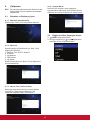 18
18
-
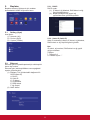 19
19
-
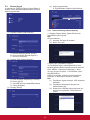 20
20
-
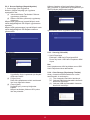 21
21
-
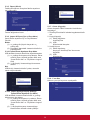 22
22
-
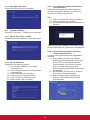 23
23
-
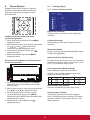 24
24
-
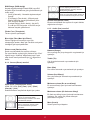 25
25
-
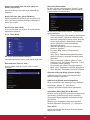 26
26
-
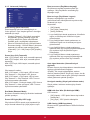 27
27
-
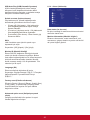 28
28
-
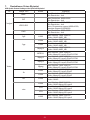 29
29
-
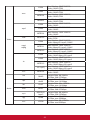 30
30
-
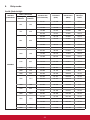 31
31
-
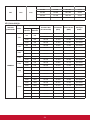 32
32
-
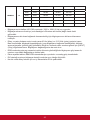 33
33
-
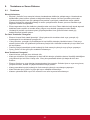 34
34
-
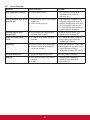 35
35
-
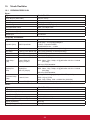 36
36
-
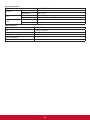 37
37
-
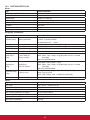 38
38
-
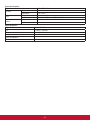 39
39
-
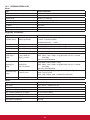 40
40
-
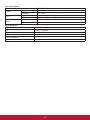 41
41
-
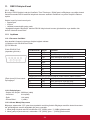 42
42
-
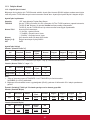 43
43
-
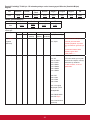 44
44
-
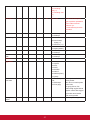 45
45
-
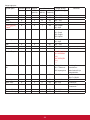 46
46
-
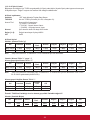 47
47
-
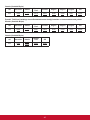 48
48
-
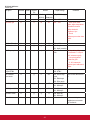 49
49
-
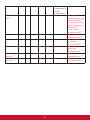 50
50
-
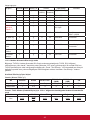 51
51
-
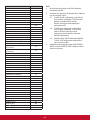 52
52
-
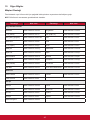 53
53
-
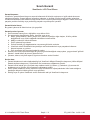 54
54
-
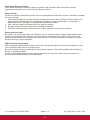 55
55
-
 56
56
ViewSonic CDE6520-W Kullanici rehberi
- Kategori
- LCD TV'ler
- Tip
- Kullanici rehberi
İlgili makaleler
-
ViewSonic CDE4320-S Kullanici rehberi
-
ViewSonic CDE6510 Kullanici rehberi
-
ViewSonic CDE5510-S Kullanici rehberi
-
ViewSonic CDE5010-S Kullanici rehberi
-
ViewSonic CDE7500-S Kullanici rehberi
-
ViewSonic IFP7550-2 Kullanici rehberi
-
ViewSonic PX701-4K Kullanici rehberi
-
ViewSonic LD216-251 Kullanici rehberi
-
ViewSonic LD163-181 Kullanici rehberi
-
ViewSonic LD108-121 Kullanici rehberi